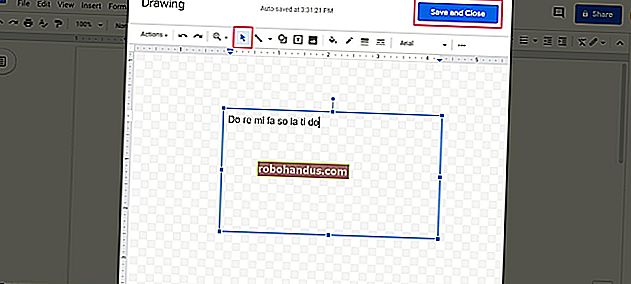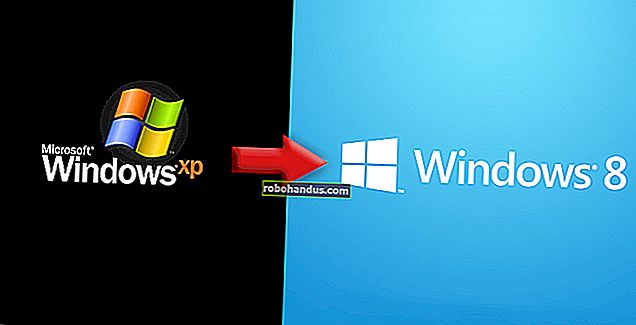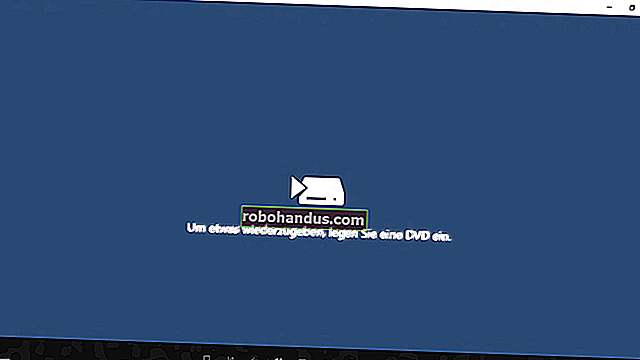Googleドキュメントで画像の周りにテキストをラップする方法

画像やオブジェクトをドキュメントに挿入する場合は、比較的簡単です。ただし、配置して希望の場所にとどまらせるのはイライラする可能性があります。Googleドキュメントのテキストの折り返し機能により、これらすべてがより管理しやすくなります。
テキストラッピングとは何ですか?
始める前に、Googleドキュメントが画像をどのように処理し、それがテキストにどのように影響するかを理解しておくと役に立ちます。
ドキュメントに画像を挿入すると、インライン、テキストの折り返し、テキストの区切りの3つのオプションが表示されます。デフォルトでは、Googleドキュメントはテキストの折り返しを「インライン」に設定します。
この設定では、ドキュメントはファイル内の別のテキスト文字と同じように画像を処理します。文や段落全体のどこにでも配置でき、テキスト文字と同じようにページに沿って移動します。

「テキストを折り返す」を選択すると、テキストは画像またはオブジェクトの4つの側面すべてを囲み、テキストと各画像の境界の間に一貫したギャップを残します。

一方、「テキストを分割」を選択すると、テキストは画像またはオブジェクトの上下に残り、挿入した文または段落が分割されます。
このガイドではこのオプションを使用していませんが、選択できるものをすべて知っておくとよいでしょう。

画像の周りにテキストをラップする方法
オプションを理解したので、テキストを折り返しましょう。開始するには、ブラウザを起動してGoogleドキュメントにアクセスします。テキストを折り返す画像を含むドキュメントを開きます。
画像をまだ挿入していない場合は、目的の場所にカーソルを置き、[挿入]> [画像]をクリックして、画像の場所を選択します。

次に、画像またはオブジェクトを選択し、表示されるボックスの[テキストを折り返す]アイコンをクリックします。

画像をドラッグして、ドキュメント内の好きな場所に配置できます。離すと、テキストは画像のすべての面に自動的に折り返されます。

余白のデフォルトの間隔(端からテキストまでの距離)は1/8インチです。ただし、マージンは0〜1インチの任意の値に変更できます。画像を選択した後、ドロップダウン矢印をクリックするだけです。